git工作流现在已经成了大大小小科技型公司的标配,程序员日常撸代码必备工具。不同的公司根据业务的展开及开发的进度都会制定最合适的git流程。上家公司开发人员少,流程基本就是develop->release->master,有线上bug修复,就基于master拉hotfix分支,测完之后通过gitlab合并回master和develop分支,基本上属于单线操作,简单清晰。到新公司后,开发需求数倍增加,开发人员也比较多,各种流程繁杂,需要合并分支,处理冲突,多线开发的情况也越来越多。以往学习的那点git知识已经不能满足现在的开发了(其实就是git学的不精),最近又重新把git流程过了一遍,今天来总结一下。
几个基础概念
工作区及文件状态
git分为三个工作区域:工作区 Working Directory、暂存区 Staging Area、GIT仓库 repository,git仓库又有本地和远程的概念,一般来讲,本地仓库会领先于远程仓库,不过也有例外情况,下面再具体讲。
git的文件状态。git仓库中的文件,不外乎这几种状态:
Untracked 未追踪,即新建一个a.js文件,还没有被git追踪,不会到版本库内。Unmodified 未修改,该文件在git版本库内,但是还没有被修改。modified 已修改,该文件在git版本库,已经修改,但还没有暂存。Staged 已暂存,有修改的文件已经通过git add <file>添加到暂存区。
仓库内文件的状态可以通过git status查看。
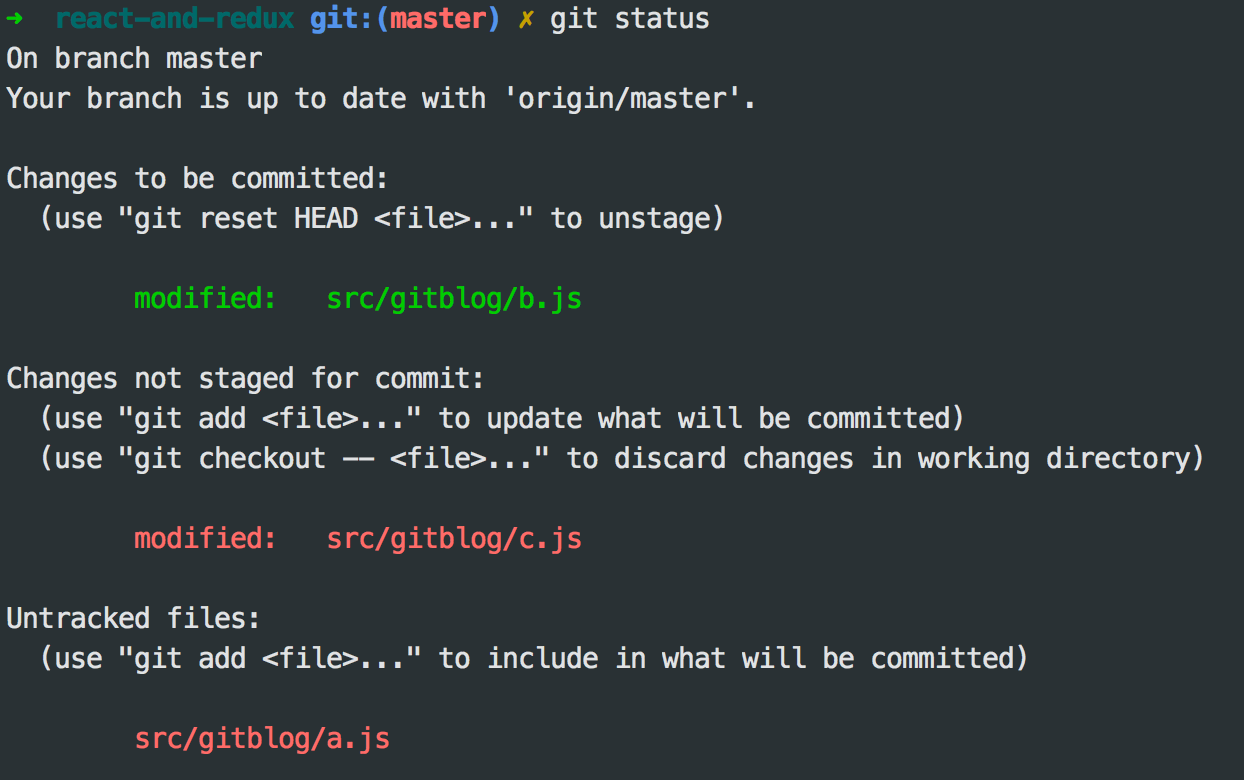
a.js是新增的文件,还没有被追踪,c.js修改了,但是还没有添加到暂存区,b.js修改后已经添加到暂存区,此时commit将只会提交b.js。
快照流
每次提交保存时,git主要对当时的全部文件制作一个快照并保存这个快照的索引。 为了高效,如果文件没有修改,Git 不再重新存储该文件,而是只保留一个链接指向之前存储的文件。
各种撤消
针对不同情况的撤消操作命令,在git status中都能看到,这里来总结一下:
git rm <file>:将某个已被追踪的文件删除,提交之后该文件不会再被追踪,同时本地也会删除该文件。git rm --cached <file>: 同上,不再追踪某个文件,但是本地磁盘内不会删除该文件,回到Untracked状态。git checkout -- <file>: 将整个文件的修改恢复,慎用,modified->unmodified,一般使用IDE工具修改最好。git reset HEAD <file>: 将暂存区的文件回退至已修改状态,staged->modified,文件add之后回退可用。git reset --hard HEAD^: 回退到上个版本,commit之后算一个版本。git reset --hard commit_id: 移动HEAD指针,会退到指定commit_id的版本。git commit --amend: 覆盖之前的提交信息,运行此命令会将暂存区文件提交,同时启动vim编辑器,可以编辑上一次的提交信息,最终提交记录里只会有这一次修改后的信息。
打标签
Git 可以给历史中的某一个提交打上标签,以示重要。 比较有代表性的是人们会使用这个功能来标记发布结点(v1.0 等等)。工作中可以给某次提交打上标签,运维发布线上代码时会以此为准。
git tag:列出所有标签。git tag -l release:列出所有包含release字段的tag。git tag -a v1.0 -m 'my v1.0 version': 创建附注标签,使用git show v1.0查看详细信息。git tag v1.0:创建轻量标签。git tag v1.0 commit_id: 给某个历史提交commit_id打标签,可以使用git log --pretty=online查看历史请求。git push origin [tagname]: 推送单个标签到远端git push origin --tags: 推送所有本地标签到远端git checkout -b [branchname] [tagname]: 在特定的标签上创建一个新分支
分支操作
分支操作比较常用,总结一下命令行:
git branch develop: 新建develop分支,但是不切换。git checkout master: 切换至master分支。git checkout -b develop:基于当前分支新建develop分支,并切换至develop分支。git branch -d dev:删除dev分支。git branch -r:查看远程分支列表git checkout -b iss53 origin/iss53: 拉取远端分支iss53并在本地新建该分支。git checkout --track origin/iss53: 同上,简化版本。git push -u origin iss54: 推送本地分支iss54至远程仓库origin/iss54,同时建立追踪关系。git push origin --delete iss54: 删除远程分支iss54
合并及处理冲突
合并
先来张合并图:
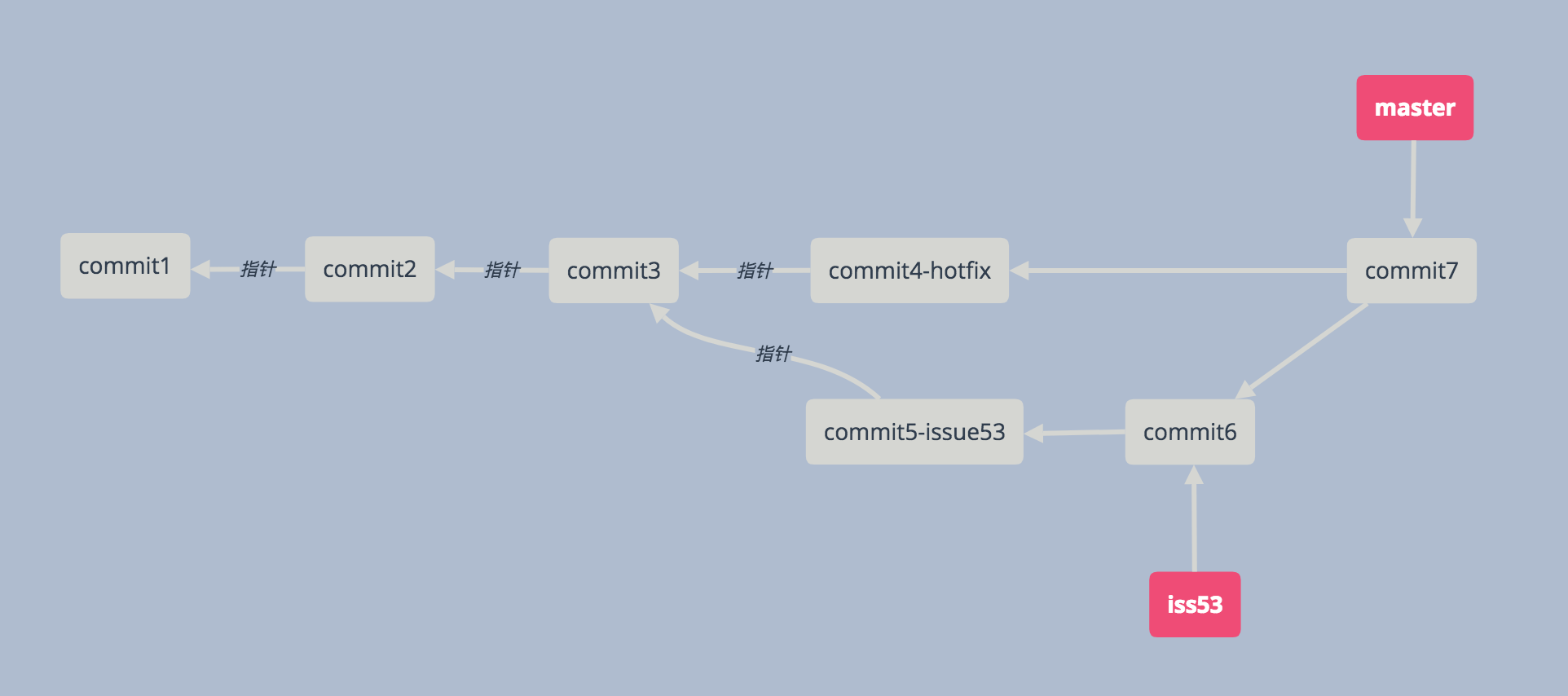
上图展示了将iss53分支合并至master分支的过程。首先切换到master分支,保证master分支最新,然后git merge iss53,此时Git 会使用两个分支的末端所指的快照(commit6和 commit4-hotfix)以及这两个分支的工作祖先(commit3),做一个简单的三方合并。
注意观察指针的位置,此时master分支指向了commit7,iss53仍然指向commit6的位置,这就是平时开发最常见的情况,保留自己的开发分支进度,同时将自己的代码合并回提测/上线分支。问题来了,如果我反向合并呢?即在iss53分支上运行git merge master呢?
考虑一下这种场景:你的同事开发了一个需求A,并且已经通过上面的方式将他的代码合入了master分支;你负责的需求B此时开发了一半,突然发现有一个地方需要基于需求A的代码才能继续进行。这时候就可以将master上的代码合入你自己的分支iss53,此时你的代码已经包含了master中commit的代码,流程图如下:
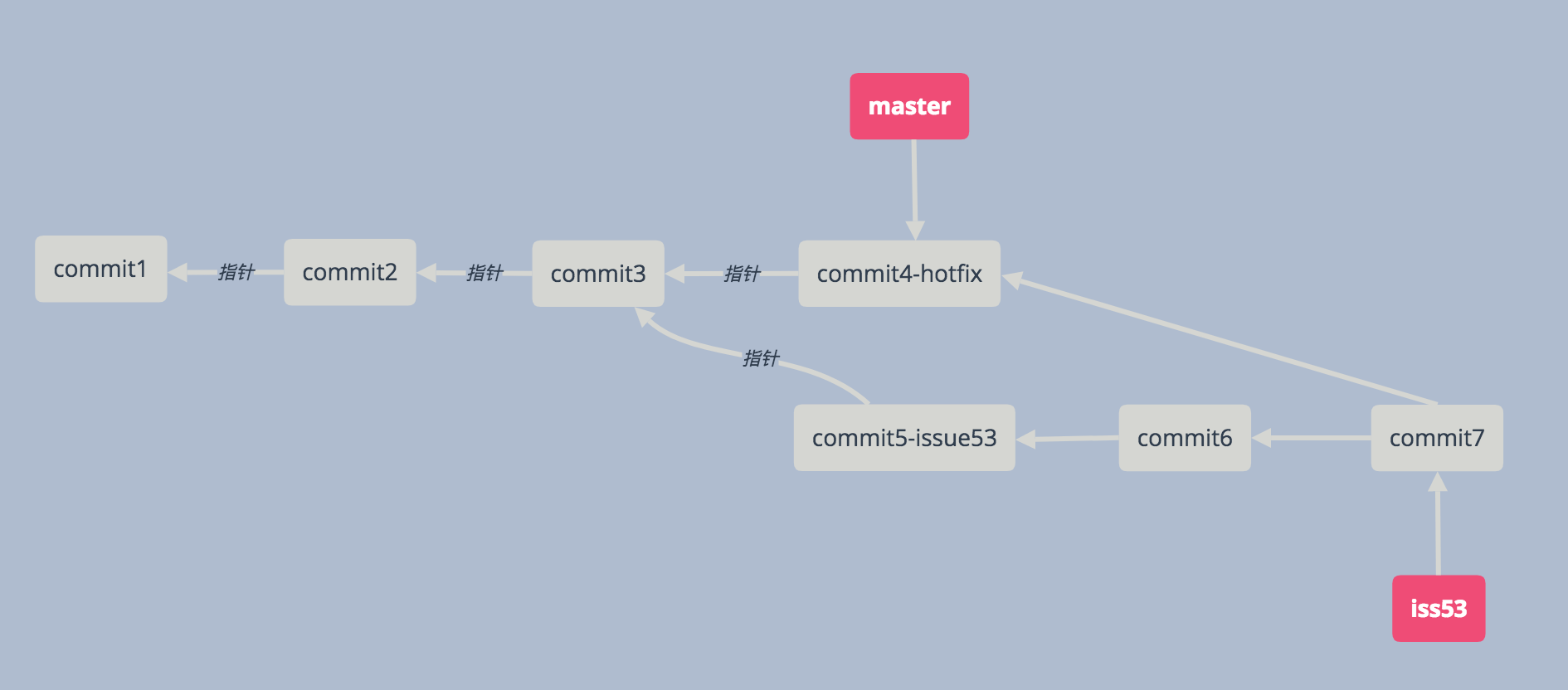
如果之后master分支再没有任何代码合入,你的需求开发完之后,合入master分支时将会是一次fast-forward合并,master的指针会直接快进指向iss53所在的位置。
另一个需要注意的是:代码合并时合并的只是你之前commit提交的代码修改,只对比这些文件。
解决冲突
代码为什么冲突,用上图举例来说,自commit3之后,master分支和iss53分支分别有commit4-hotfix和commit5/6提交,如果这两个分支提交中修改了同一个文件的相同位置,则会报文件有冲突,需要解决冲突才能继续合并。解决流程就是:先手动解决文件a的冲突,然后git add a.js,接着git commit -m 'fix conflict'即可,此时可以推送到远端仓库。可以通过git status查看未解决冲突的文件。
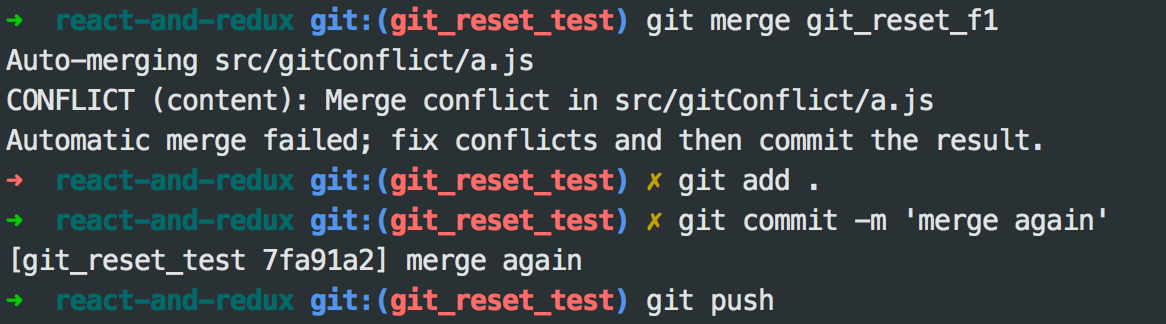
这个过程中可以通过git merge --abort来终止合并。
解决冲突最重要的是要细心,要仔细查看git status未解决冲突的文件,一一去解决。如果不加思索的直接git add .,则会将未解决冲突的文件移动到暂存区,然后提交上去。如果又推送到了远程仓库,处理起来会比较麻烦。如果遇到这种情况,可以用以下方法解决:
- 在本地
master分支上git reset --hard HEAD^,回退这次提交。 git push -f,强制推送本地分支到远端。因为这个时候你的本地分支已经落后于远端分支,如果正常流程git pull,你的代码会回到冲突后的提交状态,相当于白白reset了代码。如果直接使用git push,git会提示你本地分支落后于远端,必须git pull才能推送。使用git push -f,强制将远程仓库的代码替换为你当前本地分支的代码,相当于远端代码reset回退。- 再次
git merge iss53,将代码合并回master,解决冲突,add -> commit -> push。
以上方法建立在你的冲突代码推送到远端后,你的队友没有人再次合并代码到master并且推送到远端。如果有这种情况,处理起来会更复杂,因为你的回退,然后强制推送,会将他们的代码回退掉!这时候就需要每一个队友的共同配合才能解决,异常复杂和麻烦。所以一定要细心细心再细心,尽量不要reset。
储藏与清理
有这样一个场景,你在你的分支iss54上开发需求,改了好多文件代码,这个时候老大来告诉你,develop分支上有个地方有问题,需要你去确认一下。一般这时候你切换分支是无法切换的,git会提示你先暂存才可以。但是你暂时又不想提交,因为提交过之后你的修改记录就没有了,下次再切换回来,哪些文件调整过,在IDE里就无法清晰的看到。这个时候你可以使用git stash相关命令:
git stash: 将当前分支的修改先储存到栈内(清理一下工作区),方便切换分支。git stash list: 查看栈内储存列表。git stash apply: 应用最近的一次储存,之前暂存过的文件会回到modified状态。git stash apply --index: 恢复到储存时的状态,包括已经暂存的文件状态。git stash apply stash@{2}: 应用指定的储存。git stash drop stash@{0}: 删掉栈内指定的储存。
思维导图总结
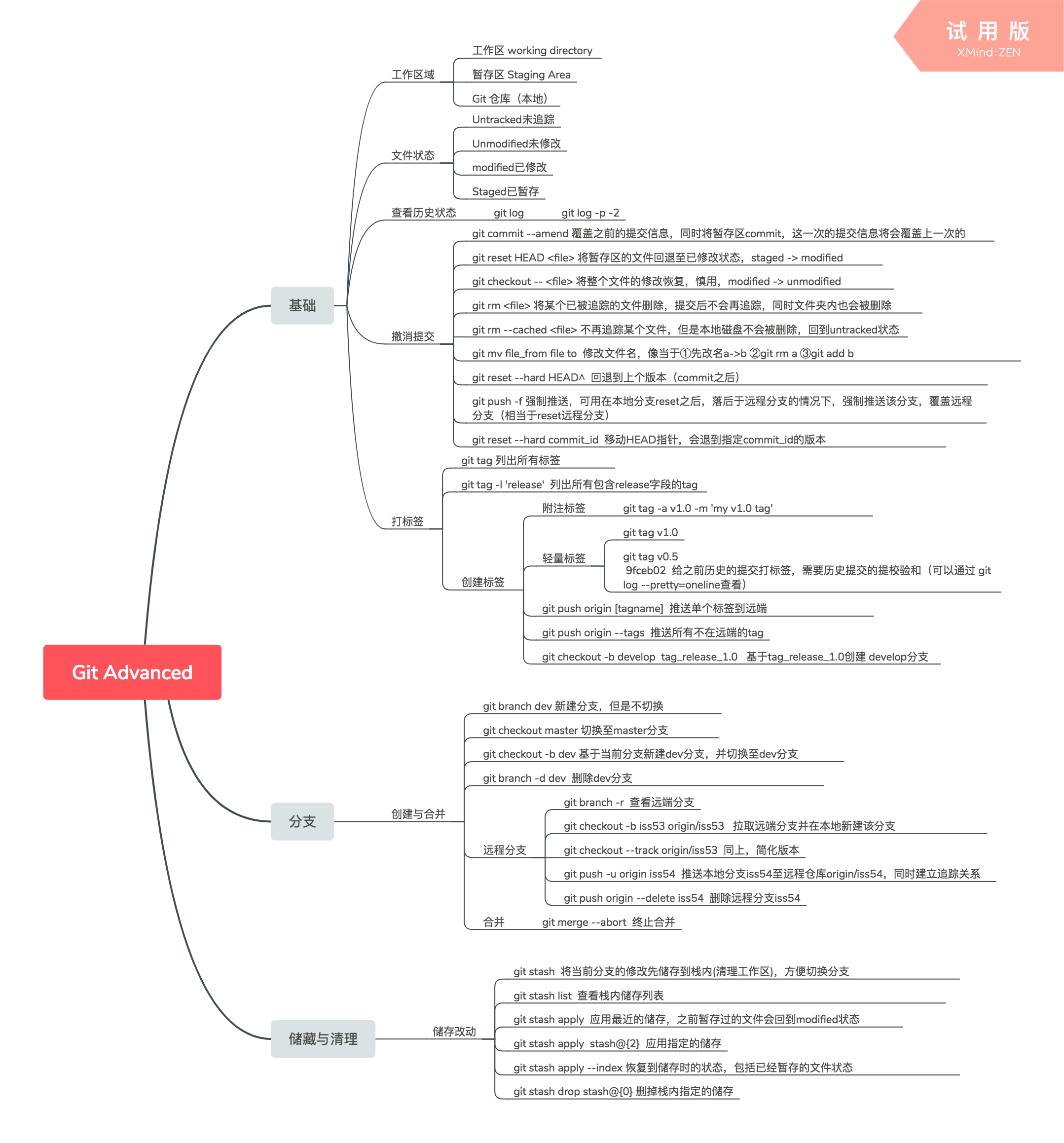
以上的命令及处理方法基本上已经可以满足日常的开发了。之前命令行用的少,都是使用IDE内自带的可视化工具来操作,虽然比较简单明了,但速度是无法跟命令行比的。不过使用IDE可以方便的切换分支,拉取远端分支,提示未解决的冲突等,日常使用要方便的多。推荐两者结合着使用,毕竟我们的目的是把工作做好,把任务完成,在git上不必过分纠结于过程。
参考:git